Grâce à l'intégration de ZenVideo Record dans ProductPlan, vous pouvez créer des enregistrements d'écran pour vos feuilles de route produit et les partager avec votre équipe. Pour en savoir plus, consultez cet article de ProductPlan.
Sommaire de l'article :
Comment ajouter l'intégration à ProductPlan
-
Accédez à la rubrique Intégrations sur le côté droit du menu et sélectionnez +Ajouter une intégration.
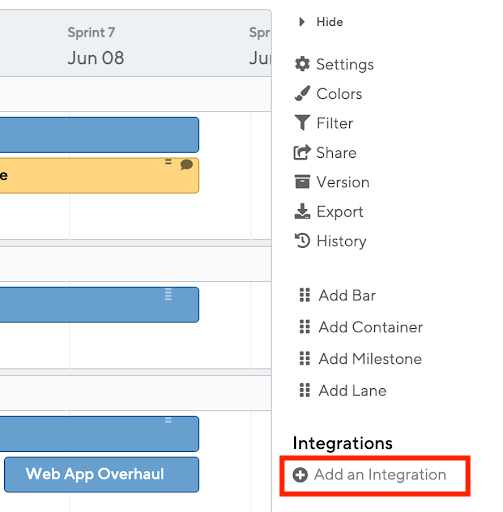
- Sur la page qui s'affiche, sélectionnez ZenVideo.
- Choisissez Commencer l'intégration si vous avez déjà un compte ZenVideo ou Continuer sans compte.
- Une fois connecté(e), revenez à votre feuille de route et vous verrez maintenant ZenVideo sous Intégrations et l'option pour créer un nouvel enregistrement d'écran.
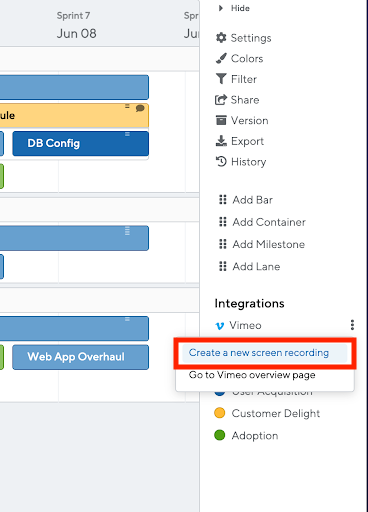
Comment enregistrer avec ZenVideo
- Sélectionnez Create a new screen recording (Créer un nouvel enregistrement d'écran) pour commencer à utiliser l'intégration.
- Avant de commencer l'enregistrement, vous pouvez choisir entre enregistrer votre écran, votre caméra ou les deux.
- Une fois l'enregistrement terminé, vous pouvez exécuter des fonctions comme ajouter, supprimer, télécharger et lire votre vidéo.
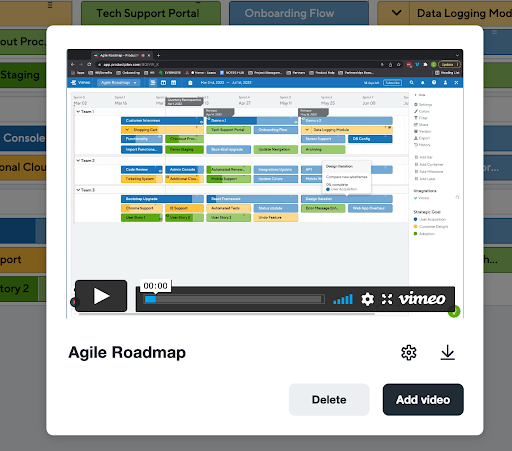
- Si vous utilisez déjà ZenVideo et que vous êtes connecté(e), votre vidéo s'affichera également dans votre compte ZenVideo, dans le dossier Enregistrements.
Autres remarques
- Les vidéos enregistrées avec cette intégration ne sont pas intégrées dans l'IU ou l'UX de ProductPlan.
- Si vous ne possédez pas de compte ZenVideo, vous pouvez toujours essayer l'intégration, mais vous n'avez droit qu'à deux enregistrements avant que l'on vous invite à vous inscrire.

Commentaires
0 commentaire
Vous devez vous connecter pour laisser un commentaire.